সুচিপত্র
আপনি যদি ভিবিএ ব্যবহার করে সাবস্ট্রিং খুঁজে পাওয়ার সহজ কিছু উপায় খুঁজছেন, তাহলে আপনি সঠিক জায়গায় আছেন। এই নিবন্ধটি দেখার পরে, আপনি এই সাবস্ট্রিং ব্যবহার করে একটি সাবস্ট্রিং এর অবস্থান খুঁজে পেতে বা ডেটা বের করতে সক্ষম হবেন বা সহজেই একটি সাবস্ট্রিং এর বিন্যাস পরিবর্তন করতে পারবেন। আসুন নিবন্ধে আসা যাক।
ওয়ার্কবুক ডাউনলোড করুন
নমুনা বিষয়বস্তু
ভিবিএ ব্যবহার করে সাবস্ট্রিং খোঁজার 9 উপায়
এখানে, আমার কাছে নিম্নলিখিতগুলি রয়েছে ডেটা টেবিল যার মাধ্যমে আমি VBA ব্যবহার করে একটি স্ট্রিং-এ সাবস্ট্রিং খোঁজার উপায় দেখাব। আমি একটি এলোমেলো স্ট্রিং-এ সাবস্ট্রিং খোঁজার উপায়গুলিও দেখানোর চেষ্টা করব৷
আমি Microsoft Excel 365 সংস্করণ ব্যবহার করে এই কাজটি সম্পাদন করেছি, আপনি আপনার সুবিধা অনুযায়ী অন্য কোনো সংস্করণ ব্যবহার করতে পারেন৷
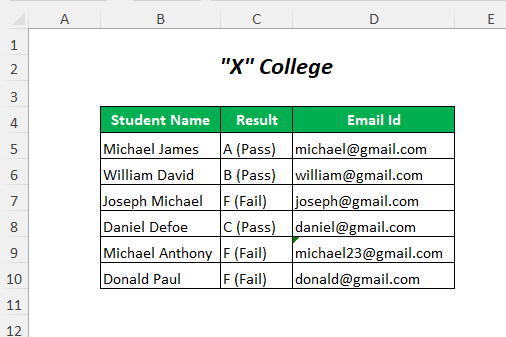
পদ্ধতি-1: VBA ব্যবহার করে একটি স্ট্রিং-এ সাবস্ট্রিং খোঁজা
আপনি যদি VBA ব্যবহার করে একটি স্ট্রিং-এ আপনার পছন্দসই সাবস্ট্রিং খুঁজে পেতে চান, তাহলে আপনি VBA কোডে InStr ফাংশন ।
ধাপ-01 :
➤এ যান ডেভেলপার ট্যাব>> ভিজ্যুয়াল বেসিক বিকল্প

তারপর, ভিজ্যুয়াল বেসিক এডিটর খুলবে।
➤ <11 এ যান>Insert Tab>> মডিউল বিকল্প

এর পরে, একটি মডিউল তৈরি হবে।
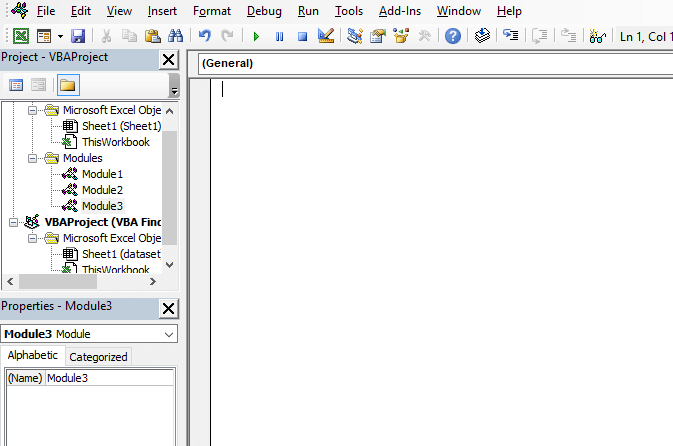
ধাপ-02 :
➤নিম্নলিখিত কোডটি লিখুন
7127
এখানে, InStr(1, “ আমি মনে করি তাই আমি আছি”, “think”) একটি স্ট্রিং এর সাবস্ট্রিং এর অবস্থান ফিরিয়ে দেবে। 1 হলোস্টার্ট পজিশন, “ আমি মনে করি তাই আমি আছি” এটি হল স্ট্রিং যেখানে আপনি আপনার কাঙ্খিত সাবস্ট্রিং পাবেন এবং “think” আপনি যে সাবস্ট্রিংটি খুঁজে পেতে চান। এটি ডিফল্টভাবে কেস-সংবেদনশীল তাই আপনি যে সাবস্ট্রিংটি অনুসন্ধান করতে চান তার ক্ষেত্রে সতর্ক থাকুন৷

➤ F5
টিপুন ফলাফল :
এর পরে, আপনি নিম্নলিখিত মেসেজ বক্স সেখানে “চিন্তা করুন” সাবস্ট্রিং এর অবস্থান ধারণ করবেন।

পদ্ধতি-2: একটি স্ট্রিং-এ কেস-অসংবেদনশীল সাবস্ট্রিং খোঁজা
আপনি যদি VBA ব্যবহার করে কেস নির্বিশেষে একটি স্ট্রিং-এ আপনার পছন্দসই সাবস্ট্রিং খুঁজে পেতে চান, তাহলে এটি অনুসরণ করুন পদ্ধতি।
ধাপ-01 :
➤অনুসরণ করুন পদক্ষেপ-01 এর পদ্ধতি-1
2356
এখানে, vbTextCompare কেস-অসংবেদনশীল সাবস্ট্রিং খুঁজে বের করতে ব্যবহৃত হয়।

➤ চাপুন F5
ফলাফল :
তারপর, আপনি নিম্নলিখিত মেসেজ বক্স সেখানে “চিন্তা করুন” সাবস্ট্রিং-এর অবস্থান সমন্বিত পাবেন।
<0
আপনি নিম্নলিখিত কোড ব্যবহার করে একই কাজ করতে পারেন।
7553
এখানে, অপশন তুলনা টেক্সট কেস-অসংবেদনশীল সাবস্ট্রিং খুঁজে পাবে।

➤ চাপুন F5
ফলাফল :
পরে, আপনি উই. নিচের মেসেজ বক্স যেটিতে “think” সাবস্ট্রিং এর অবস্থান থাকবে।

পদ্ধতি-3: InstrRev ফাংশন ব্যবহার করে VBA
এখানে, আমি একটি এর শেষ থেকে একটি সাবস্ট্রিং খুঁজে বের করার উপায় দেখাবস্ট্রিং।
ধাপ-01 :
➤অনুসরণ করুন পদক্ষেপ-01 এর পদ্ধতি-1
3679
InStrRev বাম দিকের পরিবর্তে ডান দিক থেকে সাবস্ট্রিং খুঁজে পাবে।

➤ চাপুন F5
ফলাফল :
তারপর, আপনি নিম্নলিখিত মেসেজ বক্স দ্বিতীয় "I" এর অবস্থান সমন্বিত পাবেন ডান দিকে।

পদ্ধতি-4: ডেটার পরিসরে একটি স্ট্রিং-এ সাবস্ট্রিং-এর অবস্থান খোঁজা
যদি আপনি বিশেষ অক্ষরটি খুঁজে পেতে চান “@” ইমেল আইডি -এ, তারপর এই পদ্ধতিটি অনুসরণ করুন। এই উদ্দেশ্যে আমি এখানে পজিশন কলাম যোগ করেছি।
24>
ধাপ-01 :
➤অনুসরণ করুন পদক্ষেপ-01 এর পদ্ধতি-1
3528
এটি FindSubstring নামে একটি ফাংশন তৈরি করবে (আপনি অন্য কোনো নাম ব্যবহার করতে পারেন)
মান হল সেল রেফারেন্স যাতে স্ট্রিং থাকে এবং এটিকে পরিসীমা হিসাবে ঘোষণা করা হয়।
25>
ধাপ -02 :
➤আউটপুট নির্বাচন করুন সেল E5
➤ নিম্নলিখিত ফাংশনটি টাইপ করুন ( VBA দ্বারা তৈরি)
=FindSubstring(D5)
D5 হল সেই সেল যাতে স্ট্রিং থাকে।

➤ টিপুন ENTER
➤ নিচে টেনে আনুন ফিল হ্যান্ডেল টুল

ফলাফল :
পরে, আপনি ইমেল আইডি -এ বিশেষ অক্ষরের অবস্থান পাবেন “ @” ।

অনুরূপ পাঠগুলি:
- কিভাবে সন্ধান করবেনএক্সেলে VBA ব্যবহার করে একটি কক্ষে স্ট্রিং (2 পদ্ধতি)
- Excel এ VBA ব্যবহার করে পরবর্তী খুঁজুন (2 উদাহরণ)
- কিভাবে স্ট্রিং খুঁজে পাবেন এক্সেলে VBA (8 উদাহরণ)
- VBA এক্সেলে শেষ সারি খুঁজুন (5 উপায়)
পদ্ধতি-5: একটি নির্দিষ্ট সাবস্ট্রিং পরীক্ষা করা ডেটার একটি পরিসরে একটি স্ট্রিং
ধরুন, আপনি ফলাফল কলামের উপর নির্ভর করে শিক্ষার্থীদের নামের সাথে পাস অথবা সংকলন করতে ব্যর্থ লিখতে চান যেখানে Pass বা Fail একটি বন্ধনীতে লেখা হয়েছে। এই সাবস্ট্রিংটি ফলাফল কলামে খুঁজে পেতে এবং পাস বা ব্যর্থ কলামে এই পদ্ধতিটি অনুসরণ করুন৷

ধাপ-01 :
➤অনুসরণ করুন পদক্ষেপ-01 এর পদ্ধতি-1
3263
এখানে, সেল পরিসর হল C5:C10 যা হল ফলাফল কলাম
InStr(cell.value, “Pass”) > 0 হল সেই অবস্থা যেখানে সংখ্যাটি শূন্যের চেয়ে বেশি হয় (যখন সেলটিতে “পাস” থাকে) তখন নিম্নলিখিত লাইনটি চলতে থাকবে এবং সন্নিহিত কক্ষে আউটপুট দেবে Passed .
যদি শর্তটি মিথ্যা হয়ে যায় মানে একটি কক্ষে কোনো “পাস” থাকে না, তাহলে অন্যথায় এর অধীনে লাইনটি এক্সিকিউট করবে এবং আউটপুট মান দেবে সংলগ্ন সেল ফেইলড হিসেবে।
এই লুপ প্রতিটি সেলের জন্য চলতে থাকবে।
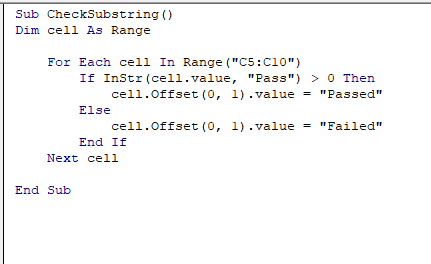
➤ F5 <টিপুন 1>
ফলাফল :
তারপর, আপনি পাস বা ফেলতে নিম্নলিখিত আউটপুটগুলি পাবেন কলাম।

পদ্ধতি-6: একটি স্ট্রিং-এ একটি নির্দিষ্ট সাবস্ট্রিং চেক করা এবং ডেটা এক্সট্র্যাক্ট করা
আমি নামের ছাত্রদের খুঁজে বের করার উপায় দেখাব। মাইকেল ছাত্রের নাম কলামে এবং এই পদ্ধতিতে VBA ব্যবহার করে তাদের সংশ্লিষ্ট ডেটা বের করুন।

ধাপ-01 :
➤অনুসরণ করুন পদক্ষেপ-01 এর পদ্ধতি-1
9127
এখানে, আমি ব্যবহার করেছি B100 অ্যাক্টিভ শীট রেঞ্জ হিসাবে কিন্তু আপনি আপনার ব্যবহার অনুযায়ী যেকোন পরিসর ব্যবহার করতে পারেন।
InStr(1, Range("B" & i), "Michael") > 0 সেলে আছে কিনা তা পরীক্ষা করার শর্ত হল কলাম B এ রয়েছে মাইকেল
Range("E" & icount & ":G" & icount) সেই পরিসর যেখানে আপনি আপনার আউটপুট ডেটা চান এবং Range("B" & i & ":D" & i).value মানগুলি দেবে কলাম B থেকে D পর্যন্ত।

➤ F5
<11 টিপুন>ফলাফল :
এর পরে, আপনি মাইকেল নামের ছাত্রদের জন্য নিম্নলিখিত নিষ্কাশিত ডেটা পাবেন।
<38
পদ্ধতি-7: শব্দের জন্য সাবস্ট্রিং অনুসন্ধান করা
আপনি যদি একটি শব্দ হিসাবে সাবস্ট্রিং খুঁজে পেতে চান, তাহলে ফল এই পদ্ধতিটি কম করুন।
ধাপ-01 :
➤অনুসরণ করুন পদক্ষেপ-01 এর পদ্ধতি-1
3566
স্ট্রিংটি এটি আছে কিনা তা পরীক্ষা করবে এবং তারপরে এর অবস্থান দেওয়া হবে

➤ চাপুন F5
ফলাফল :
পরে, আপনি নিম্নলিখিত বার্তা বাক্সটি পাবেন যা পদে পাওয়া শব্দটি দেখায়:6 (<11-এর অবস্থান>ই )।
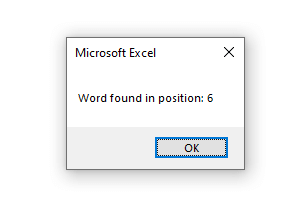
আপনি পরীক্ষা করতে পারেনস্ট্রিং-এ নেই এমন একটি শব্দের জন্য এই কোডটি বের করুন।
➤নিম্নলিখিত কোডটি টাইপ করুন
3309

➤ চাপুন F5
ফলাফল :
পরে, আপনি নিম্নলিখিত বার্তা বক্সটি পাবেন যা দেখায় যে শব্দটি পাওয়া যায়নি ।
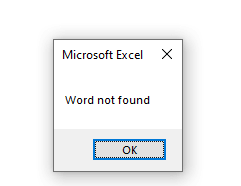
পদ্ধতি-8: Instr এবং LEFT ফাংশন ব্যবহার করে
এখানে, আমি একটি স্ট্রিং-এ সাবস্ট্রিং-এর অবস্থান খুঁজে বের করার উপায় ব্যাখ্যা করব এবং ব্যবহার করে এই সাবস্ট্রিং-এর আগে টেক্সটগুলি বের করব। VBA এবং LEFT ফাংশন ।
পদক্ষেপ-01 :
➤অনুসরণ করুন পদক্ষেপ-01 এর পদ্ধতি-1
5903
j = InStr(txt, "is") সাবস্ট্রিং এর অবস্থান হল হল এবং Left(txt, j - 1) <11 এর আগে সাবস্ট্রিংগুলি বের করবে>ই ।
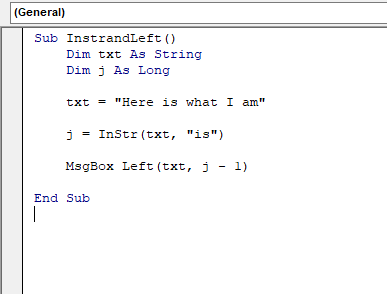
➤ চাপুন F5
ফলাফল :
এর পরে, আপনি নিম্নলিখিত বার্তা বক্সটি পাবেন যা দেখায় এখানে ( এর আগে সাবস্ট্রিং )।

পদ্ধতি-9: বোল্ডিং একটি স্ট্রিং এ একটি নির্দিষ্ট সাবস্ট্রিং
আপনি এই পদ্ধতি অনুসরণ করে ফলাফল কলামে বন্ধনীর আগে গ্রেডগুলি বোল্ড করতে পারেন d.

ধাপ-01 :
➤অনুসরণ করুন পদক্ষেপ-01 এর পদ্ধতি- 1
9148
txt = InStr(1, Cell, "(") প্রথম বন্ধনীর অবস্থান ফিরিয়ে দেবে এবং Cell.Characters(1, txt - 1).Font.Bold প্রথম বন্ধনী বোল্ড এর আগে সাবস্ট্রিং তৈরি করবে।

ধাপ-02 :
➤ ফলাফল কলাম নির্বাচন করুন
➤যাও ডেভেলপার ট্যাব>> ম্যাক্রো বিকল্প
47>
তারপর, একটি ম্যাক্রো উইজার্ড প্রদর্শিত হবে।
➤ বোল্ডিংসাবস্ট্রিং (VBA কোড নাম) নির্বাচন করুন এবং তারপর চালান ।
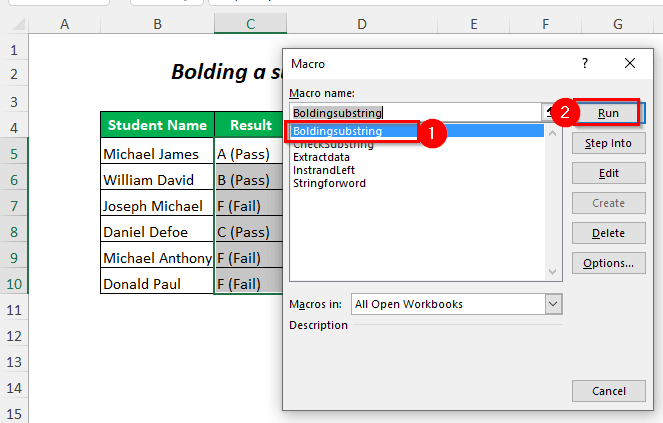
ফলাফল :
এর পরে, ফলাফল কলাম তে গ্রেডগুলি বোল্ড করা হবে৷
<49
অনুশীলন বিভাগ
নিজের দ্বারা অনুশীলন করার জন্য আমরা অভ্যাস নামের একটি শিটে নীচের মত একটি অনুশীলন বিভাগ প্রদান করেছি। অনুগ্রহ করে এটি নিজে করুন৷

উপসংহার
এই নিবন্ধে, আমি VBA ব্যবহার করে সাবস্ট্রিং খুঁজে পাওয়ার সবচেয়ে সহজ উপায়গুলি কভার করার চেষ্টা করেছি এক্সেলে কার্যকরভাবে। আশা করি আপনার কাজে লাগবে। আপনার যদি কোন পরামর্শ বা প্রশ্ন থাকে, তাহলে নির্দ্বিধায় সেগুলি আমাদের সাথে শেয়ার করুন৷
৷
